תעלה iTunes: ניהול מוסיקה ב- iPod / iPhone באמצעות SharePod

השתמשתי ב- iPod Classic כבר זמן מה ואחדמהדברים שאני לא אוהב זה שימוש ב- iTunes לניהול המוזיקה בה. ישנם מצבים רבים שבהם הייתי מעדיף פשוט להעתיק מוזיקה ל- iPod וממנו. הנה דרך קלה לעשות זאת, כזו שעובדת גם עם ה- iPhone וה- iPod Touch.
השתמשתי ב- iPod Classic כבר זמן מה ואחדמהדברים שאני לא אוהב זה שימוש ב- iTunes לניהול המוזיקה בה. ישנם מצבים רבים שבהם הייתי מעדיף פשוט להעתיק מוזיקה ל- iPod וממנו. הנה דרך קלה לעשות זאת, כזו שעובדת גם עם ה- iPhone וה- iPod Touch.

לפני זמן מה מצאתי פיסת תוכנה קטנה בשם SharePod שנותנת לי את החופש שאני רוצה.
השלבים שלהלן בוצעו ב- iPod בגודל 120 ג'יגה-בייטקלאסית, אבל הם עובדים מצוין עם אייפון 4. אבל עם אייפון 4 תצטרך להתקין iTunes במחשב שלך. אינך צריך להפעיל אותו, אך נדרש אחד ממרכיביו.
קודם כל. הורד את SharePod מכאן. זהו קובץ קטן של 2 מגה-בייט.
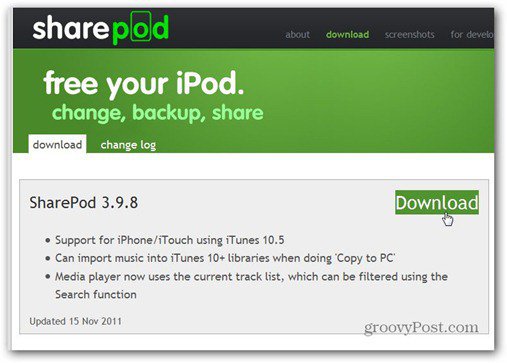
עכשיו, חבר את ה- iPod למחשב.
פרוק את הארכיון שהורדת והתחלSharePod.exe. אין צורך בהתקנה, מה שמקל על השימוש בקובץ באמצעות Dropbox או כונן הבזק. אם אינך מעוניין להעביר כונן הבזק, השתמש בגישה ל- Dropbox ליישומים הניידים שלך.
לאחר שהפעלת את Sharepod וה- iPod מזוהה, תקבל חלון כמו זה שלמטה. אם הוא אינו רואה זאת, הפעל שימוש בדיסק מ- iTunes - זה חל רק על iPod Classic.

התוכנה פשוטה לשימוש. פשוט לחץ על חיפוש בסרגל הכלים העליון, מצא את השירים שאתה רוצה, בחר אותם ולחץ על העתק למחשב. אתה פשוט בוחר נתיב והשירים יועתקו לשם.
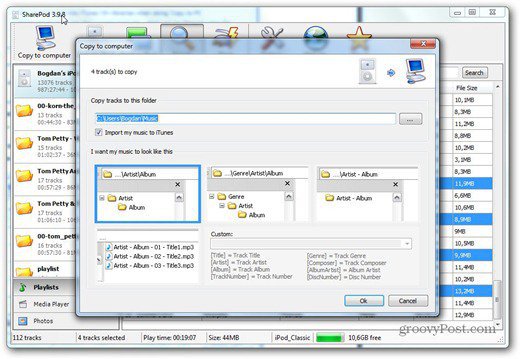
על ידי לחיצה על העתק ל- iPod, תוכל לבחור את התיקיות או הקבצים שתרצה להעתיק למכשיר.

אתה יכול גם לנגן רצועות היישר מה- iPod. לחץ באמצעות לחצן העכבר הימני על הרצועה הרצויה ובחר הפעל.

תכונה גרובית נוספת, המשמשת גם באמצעות לחצן סרגל כלים עליון, היא זו המאפשרת לך לגבות את תוכן ה- iPod שלך. אתה פשוט לוחץ עליו והכל מגובה למיקום לפי בחירתך.
כשתסיים, פשוט לחץ על הוצא וה- iPod שלך ייפלט בבטחה, כדי שתוכל להסיר אותו ללא כל בעיה.
מאז iTunes הפכה לרעה של אפליקציה, ומכבידה את המערכת שלי, אני חושב ש- SharePod הוא כלי שימושי. אני תמיד משתמש בזה, במיוחד כשאני בעבודה. אני מקווה שזה יעזור לך באותה מידה.





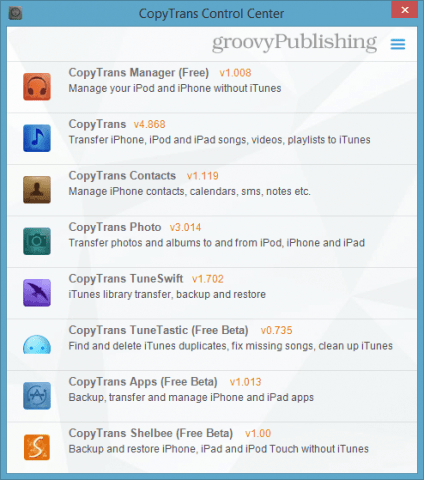

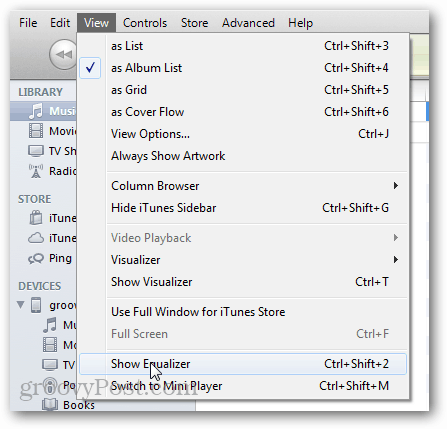


השאר תגובה